Como editar o plano de fundo de uma foto online em 4 etapas
Ser bom em capturar uma imagem é um talento, mas seria melhor se você fosse bom em tirar e editar fotos. A edição de fotos é o ato de modificar uma imagem e usa muitas ferramentas e técnicas. Por exemplo, outras pessoas estão editando suas fotos manualmente enquanto outras estão editando o plano de fundo da imagem automaticamente com a ajuda do software. Se você está entediado com a edição manual repetida, pode tentar editar o plano de fundo de uma foto. Para ajudá-lo a alterar sua edição, aprenda como editar o fundo de uma imagem com essas ferramentas online.

- Parte 1. Como editar o plano de fundo de uma foto online
- Parte 2. Comparação entre editores
- Parte 3. Perguntas frequentes sobre como editar o plano de fundo de uma foto
Parte 1. Como editar o plano de fundo de uma foto online
1. Removedor de fundo online Vidmore
A maneira mais louvável de editar o plano de fundo de uma foto online é através do Removedor de fundo online Vidmore. É um programa baseado na Internet que permite aos usuários editar o plano de fundo de suas imagens instantaneamente. E é possível por causa da inteligência artificial avançada embutida nele. É por isso que uma vez que você carrega sua foto no painel, ele remove automaticamente o plano de fundo e o disponibiliza para ser editado. O Vidmore Background Remover Online também é uma ferramenta muito versátil, na qual você pode acessá-lo em dispositivos Mac e Windows.
O que torna esta ferramenta muito benéfica para os usuários é sua interface amigável. Com isso, eles podem modificar facilmente suas imagens com a ajuda de ferramentas simples. Além de editar e substituir o plano de fundo de uma imagem, o Vidmore também permite que as pessoas girem, girem e cortem as partes indesejadas de acordo com suas preferências. E, por último, suporta JPG e PNG e formatos de arquivo.
Passo 1: Procure por Vidmore Background Remover Online na internet. Depois disso, clique no Carregar retrato botão no meio da tela e navegue até a imagem que deseja usar.
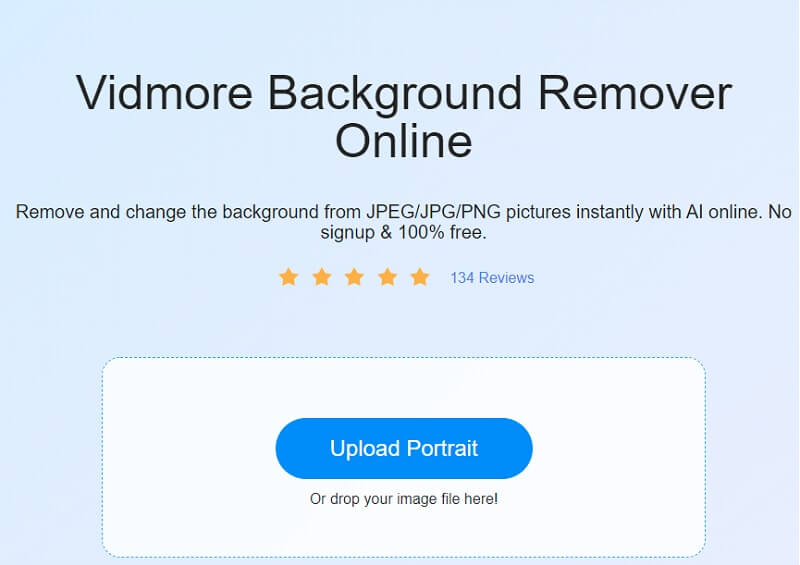
Passo 2: A remoção instantânea do plano de fundo ocorrerá logo após enviar sua fotografia para a inteligência artificial. Consequentemente, você pode começar a trabalhar nele imediatamente. Para prosseguir, clique no botão Editar botão, que está situado no canto superior direito da tela.
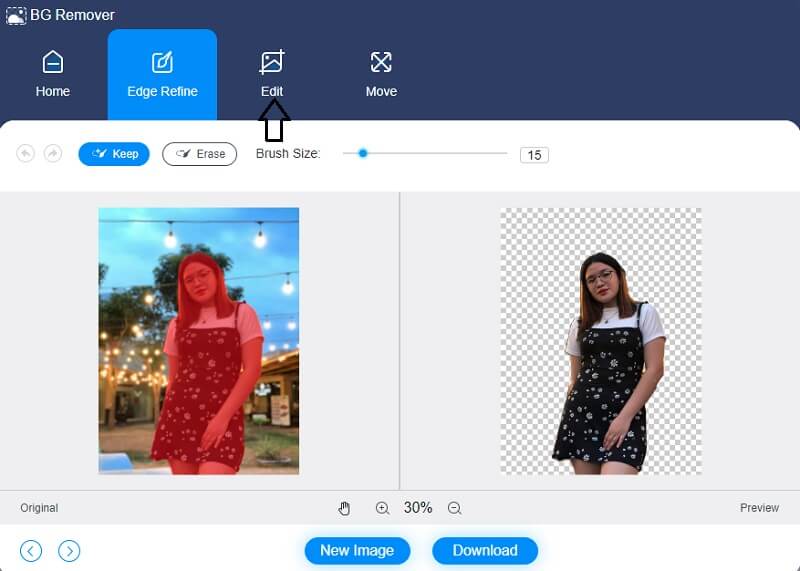
Etapa 3: Depois de selecionar o Editar recurso, uma nova tela é aberta, exibindo opções de edição adicionais, como o Cor, imagem e corte opções, entre outros. As cores que você escolher para a parte superior da sua fotografia servirão de guia para construir o plano de fundo da sua imagem mais tarde. Além disso, você pode integrar uma imagem de fundo com a obra de arte que está projetando.
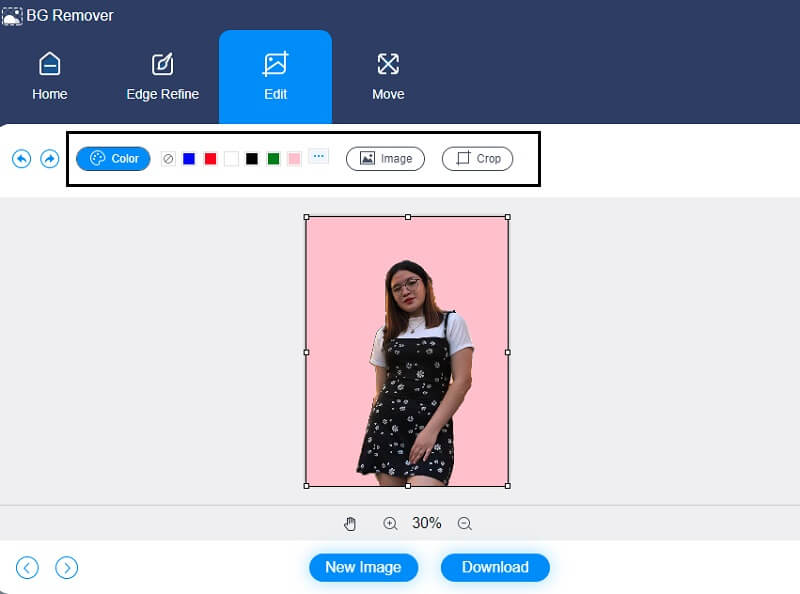
o Colheita A ferramenta, que permite escolher o tamanho de imagem apropriado em uma lista suspensa, permite cortar a imagem em uma determinada quantidade. Ele então lhe dará a opção de redimensionar sua imagem ao seu gosto depois de fazer sua seleção.
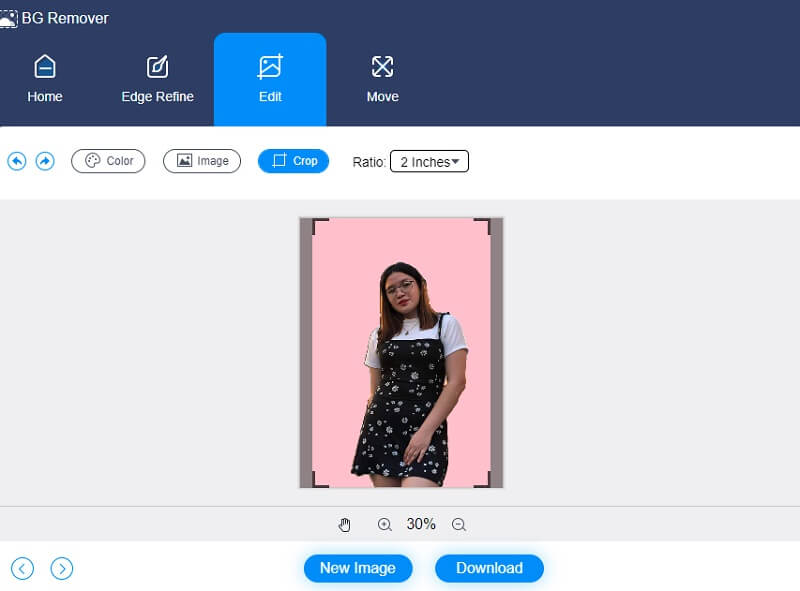
Além disso, supondo que você deseja alterar as dimensões da sua imagem enquanto ela está sendo processada. Nesses casos, você pode usar o Slider para fazer as modificações apropriadas em seu espaço de trabalho. Você pode virar a foto pressionando o botão Triângulo símbolo localizado ao lado do porta-retrato. Ao ajustar a escala, você pode variar a posição da imagem na tela.
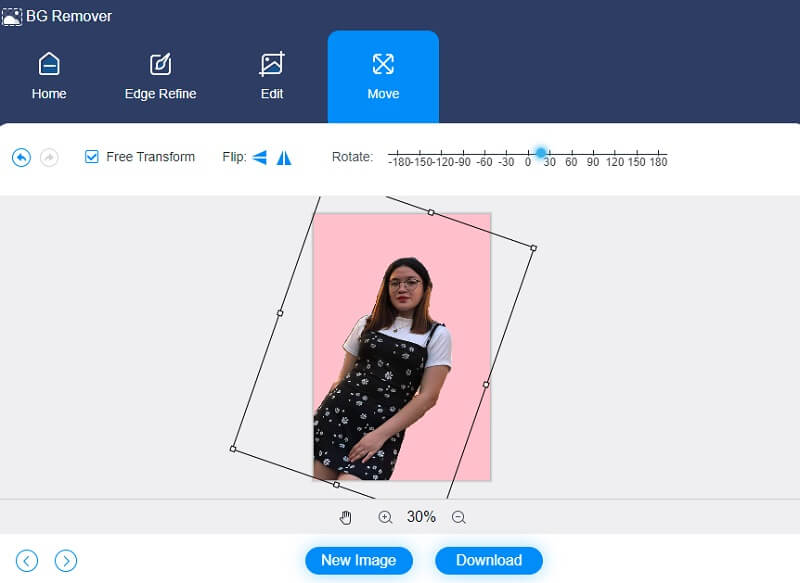
Passo 4: Sempre que estiver editando sua foto, você pode salvá-la em seu dispositivo selecionando o Baixar opção no menu suspenso localizado na parte inferior da janela.
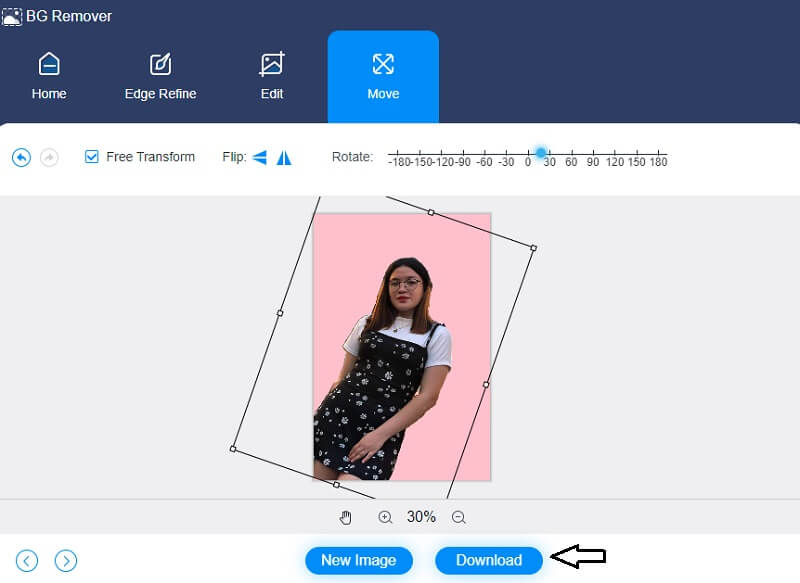
2. Magia de recorte
O Clipping Magic é outra ferramenta online que permite editar o fundo da sua fotografia. Este editor de imagens é bastante conveniente. Ele também possui inteligência artificial, o que torna muito mais simples para os consumidores remover e modificar o plano de fundo de seus itens usando o ClipMagic. Aparar, torcer e virar são apenas algumas opções fundamentais de edição disponíveis. Além disso, ClipMagic permite melhorar a aparência de sua fotografia. Com esta ferramenta, você pode alterar as sombras, iluminação, temperatura e balanço de branco da sua imagem para sua satisfação.
Por fim, possui opções de cores sólidas disponíveis, permitindo que você escolha a cor de fundo de acordo com suas preferências. Esta postagem fornecerá o seguinte exemplo abaixo para demonstrar como o Clipping Magic funciona.
Passo 1: O Clipping Magic pode ser encontrado procurando-o no seu navegador. Uma vez que você chegou à página principal, clique no botão Enviar Imagem opção, ou você pode arrastar e soltar sua imagem na área apropriada. Conforme você envia sua foto, as versões bruta e editada da imagem aparecerão na tela.
Passo 2: Depois, você pode começar a editar o fundo da sua imagem conforme seu desejo. Selecione os Fundo ícone na parte inferior da tela da página. Em seguida, as cores serão exibidas na lateral da tela. Clique no plano de fundo que deseja ver nas opções disponíveis e pressione o botão Está bem botão.
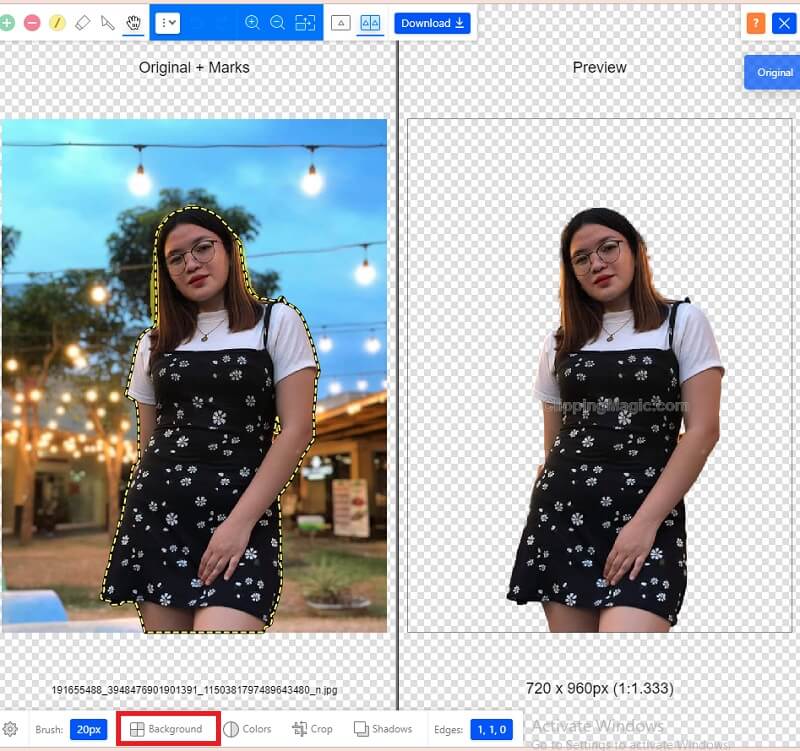
Além de personalizar o pano de fundo de sua foto, você pode modificar o grau de sua imagem tocando no Cores ícone ao lado do Fundo. Assim que os ajustes de cor forem exibidos, você poderá alterar a iluminação, sombra, realce, matiz e calor. Após realizar essas revisões, pressione o botão Está bem ícone.
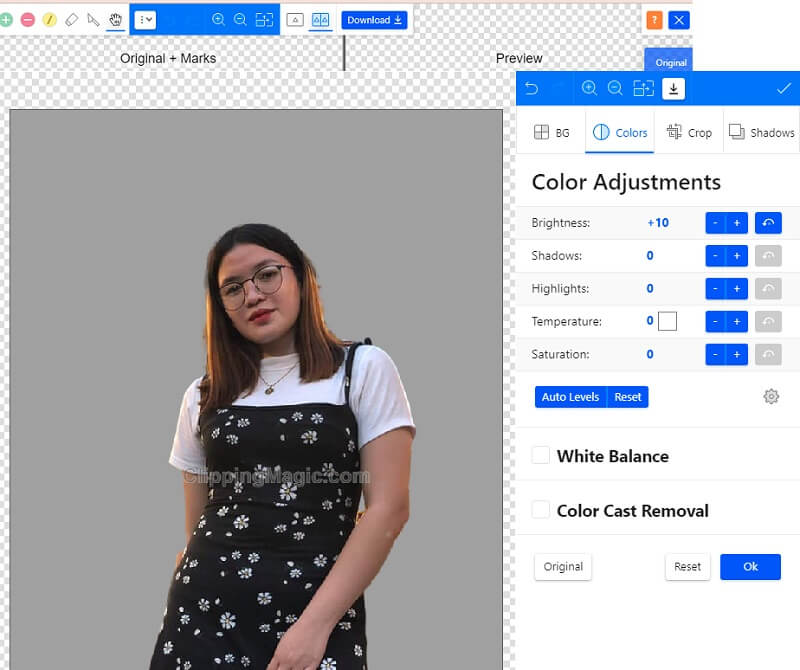
Etapa 3: Depois de fazer os ajustes necessários em sua imagem, você pode agora pressionar o botão Seta apontando para baixo, o que indica que agora você pode baixar sua imagem.
Leitura adicional:
Como tornar o fundo transparente no Photoshop com facilidade e suavidade
Remova o fundo da sua imagem usando o Inkscape (Instant & Free)
Parte 2. Comparação entre editores
Como ambas as ferramentas online são excelentes e convenientes de usar, as pessoas às vezes não sabem qual delas é preferível usar. Para ajudar os usuários a ver as vantagens e desvantagens dessas ferramentas online, aqui está uma comparação entre elas.
- Recursos
- Interface amigável
- Ferramentas de edição avançadas
- Tem inteligência artificial
| Removedor de fundo online Vidmore | Clipping Magic |
Parte 3. Perguntas frequentes sobre como editar o plano de fundo de uma foto
Qual é a vantagem do recorte de imagem?
Os métodos de recorte de imagem reduzem a aparência de imperfeições e aprimoram o plano de fundo das fotografias. Essa imagem atualizada e visualmente atraente certamente fornecerá maior autoridade à representação da sua empresa e do produto.
O uso do Vidmore Background Remover Online reduz a qualidade?
Não, o Vidmore Background Remover Online pode alterar ou remover a cor de fundo de uma fotografia sem afetar sua qualidade.
Qual é o uso da inteligência artificial na edição de fotos?
As tecnologias de edição de fotos baseadas em inteligência artificial melhorarão sua capacidade de corrigir falhas e remover aspectos indesejados de uma fotografia. Pode ser tão fácil quanto enviar sua fotografia e deixar a inteligência artificial cuidar do resto. Essas soluções podem aumentar a qualidade da sua foto sem sacrificar nenhuma informação, pois usam aprendizado de máquina e inteligência artificial.
Conclusão
Há muitas maneiras de tornar uma imagem atraente. E uma delas é editando e alterando seu plano de fundo. Com a ajuda das duas ferramentas online e tutoriais acima, você pode aprender como editar o fundo de uma foto.


